win7系统非常多人使用的一种系统,所以安装win7系统有很多种方法,有光盘安装,有U盘安装,还有硬盘安装,接着就分享了直接在win7硬盘重装系统的方法,希望对大家有所帮助。
电脑基本都会遭遇到中病毒和木马的情况,这时我们就要拿出我们大神的气场来解决这些问题了,使用win7硬盘重装系统的方法是最快的一种解决方法,接着是提供硬盘安装原版的WIN7安装方法,操作简单,包学包会。
1、一般下载下来的都是ISO格式的镜像,所以将win7安装包解压出来后会有下图的文件。
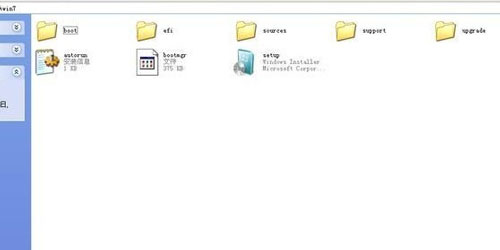
win7硬盘重装系统载图1
2、将这些文件复制到一个非系统盘的根目录下,系统盘大多数都是C盘,根目录就是某个磁盘,如E盘双击后进去的界面。
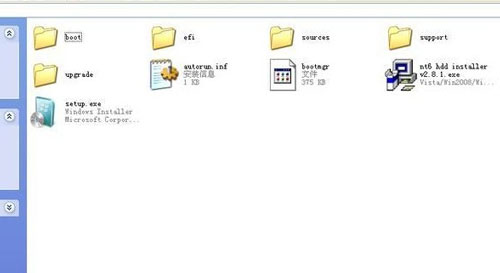
win7硬盘重装系统载图2
3、下载NT6 HDD Installer软件,下载后放到之前存放win7安装文件的盘符的根目录,就是和win7的安装文件放到一起 。

win7硬盘重装系统载图3
4、运行NT6 HDD Installer,会出现下面的窗口,如果您现在的系统是XP可以选择1,如果是vista或者win7选择2,选择后按回车开始安装,1秒钟左右结束,之后就是重启系统了。
5、在启动过程中会出现如下界面,这时选择新出来的nt6 hdd Installer mode 1选项。

win7硬盘重装系统载图4
6、开始安装。
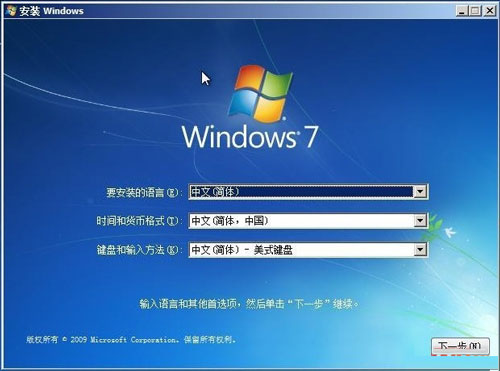
win7硬盘重装系统载图5
7、现在安装。
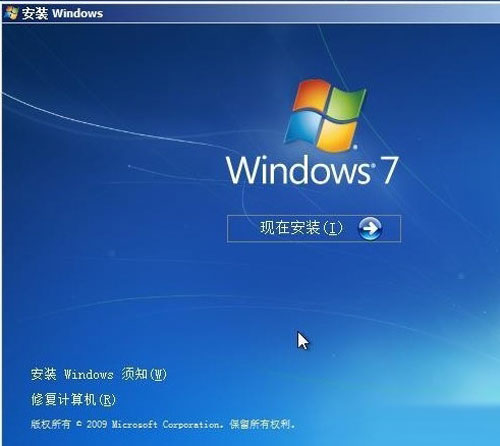
win7硬盘重装系统载图6
8、接受许可条款。
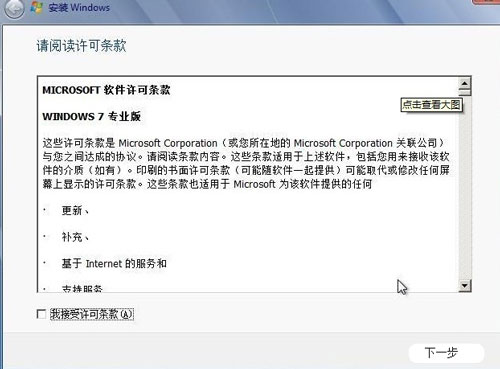
win7硬盘重装系统载图7
9、最好选择自定义安装,选择第一个升级安装会变得非常缓慢。
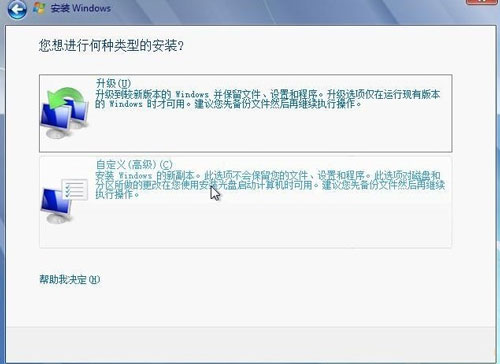
win7硬盘重装系统载图8
10、选择右下角的驱动器选项(高级)如果想安装双系统,可以找一个不是之前系统的盘符安装,如果只想用Win7,就需要格式化之前的系统盘。之后就按照安装提示下一步操作就行了。
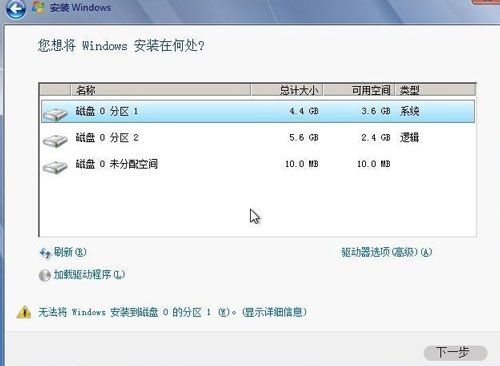
win7硬盘重装系统载图9
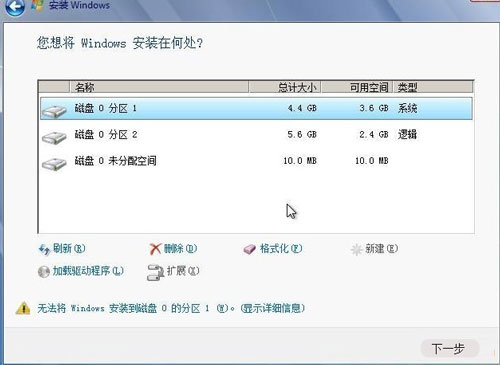
win7硬盘重装系统载图10

win7硬盘重装系统载图11
以上就是小编为大家介绍的win7硬盘重装系统的详细内容了,小编在这提醒大家的是,win7硬盘重装系统看起很容易,但是还是要注意直接解压ISO镜像出来,运行setup.exe安装,没有nt6 hdd installer2格式化选项,无法格式化C盘会装成两个系统哦。